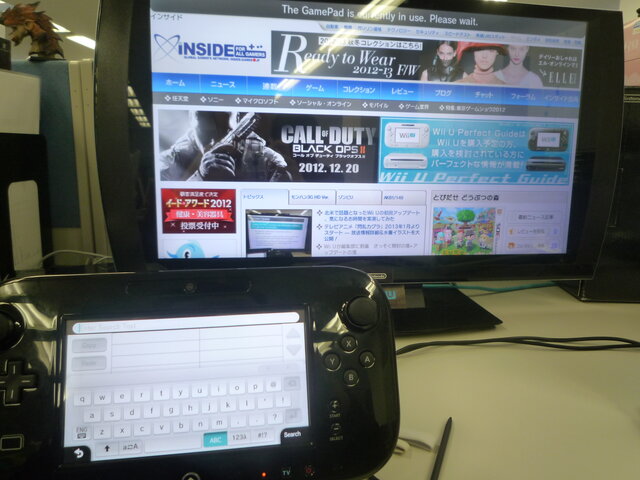 インサイドを閲覧中
インサイドを閲覧中 記事もちゃんと読むことができます
記事もちゃんと読むことができます 字は拡大しても綺麗なままです
字は拡大しても綺麗なままです ブックマークは手帳のような形に。
ブックマークは手帳のような形に。まず、ブラウザを起動するにはWii Uメニューの最下部に配置されている、青色のアイコンをタッチ。アプリが起動するスタートページに移動します。基本的な操作は全てWii U GamePadから行います。特に難しいことはなく、タッチしていくだけで直感的に操作可能です。ちなみにWiiリモコンからだとポインタ自体は表示されるものの、クリックしたり、ボタン操作をすることはできませんでした。
動作はかなり軽く、よほどインターネット回線が遅くない限りはPCのブラウザと同じくらいのスピードでブラウジングできます。あまり速くスクロールすると表示が追いつかないところもありますが、一般的なブラウジングであれば、全く問題はないはずです。そして、特に目を見張るのが字(フォント)の綺麗さです。最大限まで拡大するとその綺麗さが分かります。
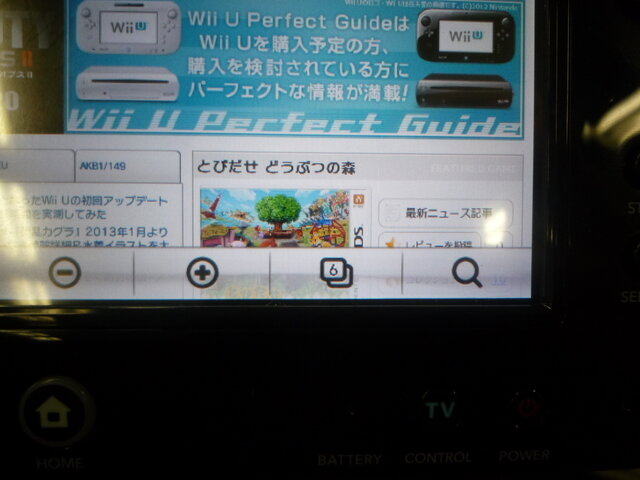 操作画面はいたってシンプル。数字が表示されているボタンをタッチするとタブが表示されます。中の数字は開いているタブの数
操作画面はいたってシンプル。数字が表示されているボタンをタッチするとタブが表示されます。中の数字は開いているタブの数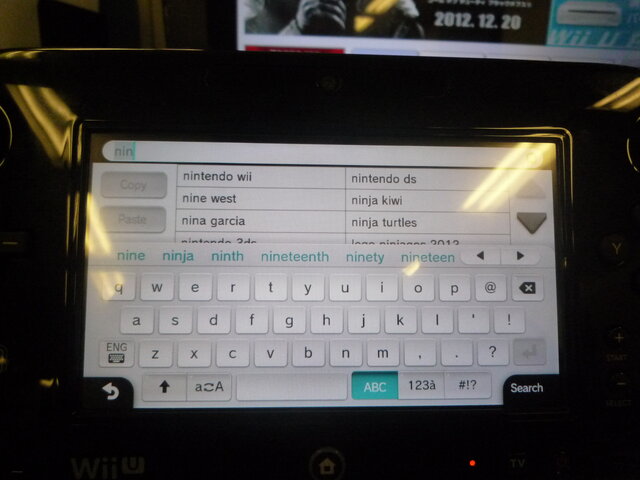 検索中。残念ながら北米版では日本語は使えません
検索中。残念ながら北米版では日本語は使えませんブラウザ自体の機能はいたってシンプル。タブ機能にブックマーク、簡単な設定ができる程度です。ただ、それゆえに使いやすく感じるのかもしれません。
タブは6枚まで開くことができ、タッチスクリーンの長押しで、強制的に新しいタブに開くことが可能です。タブの切り替えはGamePadのボタンをタッチするか、ZR/Lボタンで隣のタブに移動することができます。もちろん瞬時に切り替えが可能で、タブを6枚同時に開いても動作がカクついたりすることはありません。
ブックマークは北米版にはGoogle、任天堂、ヤフーの英語版トップページが設定されていました。恐らく日本でも日本語版になるだけで、変わらないでのではないでしょうか。
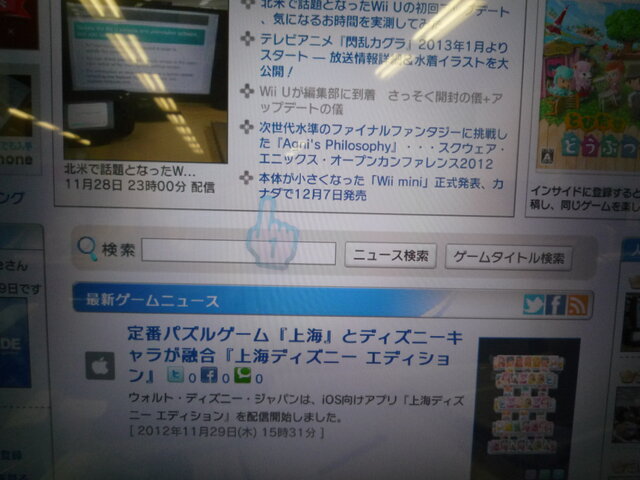 ポインタは表示されるものの、Wiiリモコンからの操作は不可
ポインタは表示されるものの、Wiiリモコンからの操作は不可 設定画面。検索エンジンはGoogleかYahoo!のみ。
設定画面。検索エンジンはGoogleかYahoo!のみ。そして、設定画面では、検索エンジン、Cookieの消去、ブラウザの設定リセット、プロキシ設定、そしてスクリーンサイズの調整が可能です。ちなみに検索エンジンはGoogleとYahoo!の2種類で、Yahoo!に設定しておくと、検索の際に関連ワードが出てくるようになります。
意外と楽しいのがカーテン機能。GamePadのXボタンを押すとTV画面がカーテンで覆われ、好きなタイミングでカーテンをオープンすることができるという機能です。何のことはないと思っていましたが、カーテンで覆われている最中はログインしているMiiが登場し、サザエさん顔負けのじゃんけん大会を開いてくれたり、ステッキを持って踊り出したりと、なかなか楽しい仕掛けが満載です。
 ブラウザからYouTube視聴中
ブラウザからYouTube視聴中 画面右下のボタンをタッチすると・・・
画面右下のボタンをタッチすると・・・ TVにはYouTubeがそのまま流され、GamePadでは別のサイトを閲覧できます
TVにはYouTubeがそのまま流され、GamePadでは別のサイトを閲覧できますなお、Flashには非対応となっていますが、YouTubeは視聴可能。前の記事ではYouTubeアプリを紹介しましたが、ブラウザ版はそれ以上に魅力的に感じました。動画を再生すると、TV画面とGamepad全画面に映像が表示されますが、GamePadのボタンをタッチすると、TV画面には映像が表示されたままGamePadでは他のサイトをブラウジングすることができます。まさに2画面というハードの特性を生かした仕様になっています。
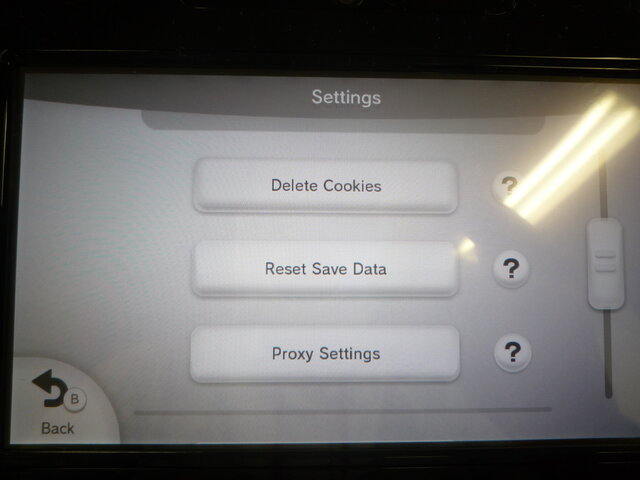 そこまで細かい設定はできません。
そこまで細かい設定はできません。 実はブラウジング中、ずっとMiiが動いています。
実はブラウジング中、ずっとMiiが動いています。今回は機能面を中心にお伝えしました。後ほどは、Wii Uのブラウザでできること、できないことをまとめてお伝えしますので、そちらもお楽しみに。










